Conas liosta na ndaoine a bhí i láthair a chóipeáil ó chruinniú amháin go cruinniú eile in Outlook?
Mar shampla, ní mór duit cuireadh cruinnithe a sheoladh chuig lucht freastail cruinnithe eile in Outlook, conas a d’fhéadfá an liosta freastail a chóipeáil ó chruinniú amháin go cruinniú eile? Bain triail as réitigh thíos:
- Cóipeáil liosta na ndaoine a bhí i láthair ó chruinniú amháin go cruinniú eile in Outlook
- Cóipeáil liosta na ndaoine a nglactar leo ó chruinniú amháin go cruinniú eile in Outlook
Cóipeáil liosta na ndaoine a bhí i láthair ó chruinniú amháin go cruinniú eile in Outlook
Chun liosta na ndaoine a bhí i láthair a chóipeáil ó chruinniú amháin go cruinniú eile in Outlook, is féidir leat é a réiteach go héasca ag an Cóipeáil agus Greamaigh gnéithe go héasca.
1. Téigh go dtí an féilire amharc, cliceáil faoi dhó chun an cruinniú a oscailt a chóipeálfaidh tú lucht freastail uaidh.
2. Roghnaigh gach duine a fhreastalaíonn ar an Chun comhdaithe, cliceáil ar dheis agus roghnaigh Cóipeáil ón roghchlár cliceáil ar dheis. Féach an pictiúr:

nótaí: Féadfaidh tú an cruinniú seo a dhúnadh de réir mar is gá duit tar éis liosta na ndaoine a bhí i láthair a chóipeáil.
3. Cliceáil faoi dhó chun an cruinniú a oscailt a ghreamóidh tú an lucht freastail dó, cliceáil isteach sa Chun comhdaithe, agus ansin greamaigh an lucht freastail le brú ar an Ctrl + V eochracha ag an am céanna.
4. Cum an cruinniú agus seol é.
Cruinniú a phriontáil go tapa lena n-áirítear a liosta freastail agus freagraí an lucht freastail in Outlook
De ghnáth, chun liosta freastail cruinnithe a phriontáil in Outlook, caithfidh tú an liosta freastail a chóipeáil, é a ghreamú go háit éigin, agus ansin a phriontáil. Ach, le sármhaith Ardchló gné de Kutools for Outlook, is féidir leat cruinniú a phriontáil go tapa lena liosta freastail, agus freagraí gach freastail freisin.

Cóipeáil liosta na ndaoine a nglactar leo ó chruinniú amháin go cruinniú eile in Outlook
Uaireanta, d’fhéadfadh sé go n-éileodh sé liosta na ndaoine a ghlac le do chuireadh cruinnithe a chóipeáil in Outlook amháin. Sa chás seo, cóipeáil liosta na ndaoine a nglactar leo ó chruinniú amháin leis an modh thíos.
1. Téigh go dtí an féilire amharc, cliceáil faoi dhó chun an cruinniú a oscailt, cóipeálfaidh tú na freastalaithe a nglactar leo.
2. I bhfuinneog an Chruinnithe tosaigh, cliceáil le do thoil Cruinniú > Rianú > Cóipeáil Stádas chuig an Ghearrthaisce. Féach an pictiúr:
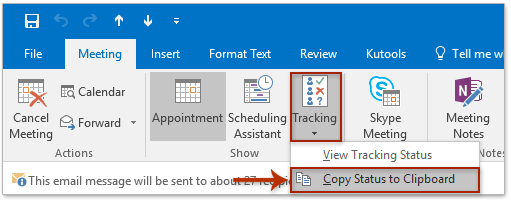
nótaí: Féadfaidh tú an cruinniú seo a dhúnadh tar éis duit é a chóipeáil.
3. Cruthaigh leabhar oibre nua, cliceáil ar an gCill A1, agus greamaigh an lucht freastail le brú ar an Ctrl + V eochracha ag an am céanna.
4. Coinnigh na sonraí greamaithe roghnaithe, agus cliceáil Dáta > scagairí.

5. Cliceáil an tsaighead seachas ceanntásc an cholúin de Fhreagairt, ach seiceáil an Ghlac rogha sa liosta anuas, agus cliceáil ar an OK cnaipe. Féach an pictiúr:

6. Roghnaigh an lucht freastail scagtha amach sa Ainm colún, agus déan iad a chóipeáil trí bhrú ar an Ctrl + C eochracha ag an am céanna.
7. Fill ar ais ar amharc an Fhéilire ar Outlook, oscail an cruinniú a ghreamóidh tú an lucht freastail inghlactha dó, agus greamaigh na freastalaithe inghlactha le cliceáil ar Chun a chomhdú agus a bhrú ar an Ctrl + V eochracha ag an am céanna.
8. Cum an cruinniú agus seol de réir mar is gá duit.
Airteagail gaolmhara
Priontáil liosta lucht freastail na gcruinnithe in Outlook
Seol r-phost chuig gach duine a fhreastalaíonn ar chruinnithe in Outlook
Cuir cruinniú ar ceal do lucht freastail amháin / áirithe in Outlook
Uirlisí Táirgiúlachta Oifige is Fearr
Kutools le haghaidh Outlook - Níos mó ná 100 Gnéithe cumhachtacha chun do Outlook a shárú
🤖 Cúntóir Ríomhphoist AI: Ríomhphoist pro toirt le draíocht AI - aon-cliceáil chun freagraí genius, ton foirfe, máistreacht ilteangach. Trasfhoirmigh ríomhphost gan stró! ...
📧 Uathoibriú Ríomhphoist: As Oifig (Ar fáil do POP agus IMAP) / Sceideal Seol Ríomhphoist / Auto CC/BCC de réir Rialacha Agus Ríomhphost á Sheoladh / Auto Ar Aghaidh (Ardrialacha) / Beannacht Auto Cuir leis / Scoilt Ríomhphoist Ilfhaighteoirí go huathoibríoch i dTeachtaireachtaí Aonair ...
📨 Bainistíocht Ríomhphost: Ríomhphoist a Athghairm go héasca / Bloc Ríomhphoist Scam ag Ábhair agus Daoine Eile / Scrios Ríomhphoist Dúblacha / Cuardach Casta / Comhdhlúthaigh Fillteáin ...
📁 Ceangaltáin Pro: Sábháil Baisc / Baisc Dícheangail / Comhbhrú Baisc / Auto Sábháil / Auto Dícheangail / Comhbhrúite Auto ...
🌟 Draíocht Chomhéadain: 😊Níos mó Emojis Pretty and Cool / Treisiú Do Tháirgiúlacht Outlook le Radhairc Tabbed / Íoslaghdaigh Outlook In ionad Deiridh ...
???? Wonders aon-cliceáil: Freagair Gach Duine le Ceangaltáin Isteach / Ríomhphoist Frith-Iascaireachta / 🕘 Taispeáin Crios Ama an tSeoltóra ...
👩🏼🤝👩🏻 Teagmhálaithe & Féilire: Baisc Cuir Teagmhálacha Ó Ríomhphoist Roghnaithe / Roinn Grúpa Teagmhála ar Ghrúpaí Aonair / Bain Meabhrúcháin Breithlá ...
Thar Gnéithe 100 Fan le do Thaiscéalaíocht! Cliceáil Anseo le Tuilleadh Amach.

